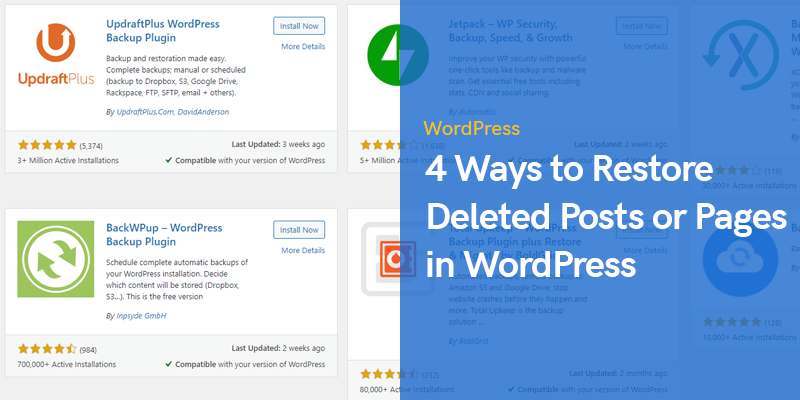
4 طرق لاستعادة المشاركات أو الصفحات المحذوفة في WordPress
WordPress عبارة عن منصة رائعة توفر استقرارًا موثوقًا بنسبة 99 ٪ من الوقت.
هذا هو نظام إدارة المحتوى على الموقع. بشكل تقريبي ، WordPress هو نظام يسمح لك بإنشاء موقع ويب وإدارة المعلومات الموجودة عليه.
بمساعدة WordPress ، يمكنك إضافة صفحات ومنشورات وتغيير مظهر الموقع وإضافة جميع المواد الممكنة (صورة ، فيديو ، صوت ، إلخ).
بفضل WordPress ، تم تحقيق أكثر الأفكار جرأة في مجال إنشاء مواقع الويب. وهذا يعني ، بالعمل مع WordPress ، يمكنك إنشاء مواقع بأي مستوى من التعقيد. والأهم من ذلك ، من السهل جدًا القيام بذلك.
ومع ذلك ، فإن الأخطاء لا مفر منها ولا يمكن لأي منصة تجنبها. في معظم الحالات ، من السهل جدًا إصلاحها.
استعادة المشاركة أو الصفحة المحذوفة في WordPress
لذا ، ماذا لو حذفت عن طريق الخطأ صفحة أو منشورًا ما في WordPress؟ ماذا تفعل في هذه الحالة؟ هناك حلول برامج استعادة البيانات?
قم بإرجاع المعلومات المحذوفة من المهملات
حسنًا ، كيف تستعيد الصفحة المحذوفة من سلة المهملات؟ يعد WordPress Trash مكانًا مخفيًا في دليل المواقع حيث يمكنك وضع منشورات وصفحات وتعليقات غير مرغوب فيها.
تم تصميم WordPress Trash كمنطقة عازلة. ولا يزال من الممكن استعادة المعلومات من هناك.
سيتم تخزين المعلومات الموضوعة في سلة المهملات فيه لمدة 30 يومًا بشكل افتراضي. خلال هذه الفترة ، يمكن استعادة أي معلومات محذوفة. بعد 30 يومًا ، سيتم حذفه تلقائيًا نهائيًا.
لاستعادة المعلومات ، تحتاج إلى تحديد "سلة المهملات" في القائمة العلوية. ستفتح نافذة مع المواد الموضوعة في سلة المهملات.
بعد ذلك ، ضع علامة على المادة المراد استعادتها واختر إجراء "الاستعادة". ثم اضغط على "تطبيق" وستتم استعادة الصفحة أو المنشور إلى المكان الذي تم حذفه منه. بالمناسبة ، يتم حذف ملفات الوسائط نهائيًا ولا يمكن استعادتها.
استخدم برنامج خاص
كيف استعادة الملفات في نظام التشغيل Windows 10 أو على Mac؟ استخدم برنامج استعادة الملفات. Disk Drill هو برنامج مجاني لاستعادة الملفات لمحركات الأقراص الثابتة ومحركات الأقراص المحمولة وبطاقات الذاكرة وأجهزة التخزين الأخرى.
ستساعدك الأداة المساعدة في استعادة الملفات من جهاز الكمبيوتر ، بما في ذلك الصور والمستندات والمحفوظات والصوت والفيديو. يمكن للبرنامج أيضًا استعادة قسم القرص المحذوف أو حتى استعادة البيانات بعد تنسيق تخزين البيانات.
إذا كنت تحتفظ بنسخ من المنشورات من WordPress على جهاز الكمبيوتر الخاص بك ولكنك قمت بحذفها عن طريق الخطأ ، فيمكنك استعادتها باستخدام Disk Drill.
Disk Drill لديه وضعان للعثور على الملفات المحذوفة: المسح السريع و deep مسح. وفقًا للمطورين ، deep يسمح المسح بالتعرف على أكثر من 200 نوع من الملفات. سيقوم البرنامج باستعادة وإعادة هيكلة الملفات اعتمادًا على الهيكل الثنائي للملفات المفقودة.
باستخدام Disk Drill ، يمكنك حماية الملفات من الحذف العرضي. سيقوم التطبيق بحفظ بيانات الخاصية لكل ملف ومجلد تم حذفه. سيسمح لك هذا باستعادة الدلائل والملفات في بضع ثوانٍ في المستقبل.
هذه الميزة في Disk Drill تسمى Recovery Vault. لاستخدامه ، تحتاج أولاً إلى تمكين حماية المعلومات في قائمة إعدادات البرنامج. يمكنك التوقف ومتابعة البحث عن الملفات المفقودة عن طريق تشغيل البرنامج في أي وقت تريده.
إذا كان جهاز التخزين غير مستقر ، يمكنك عمل نسخة احتياطية من قسم فردي من وسيطة التخزين. يمكن لتطبيق Disk Drill المجاني استرداد ما يصل إلى 500 ميغا بايت. بالنسبة للكميات الكبيرة ، تحتاج إلى شراء ترخيص Disk Drill Pro أو Disk Drill Enterprise.
النسخ الاحتياطي وورد
أحد إعدادات أمان الموقع الرئيسية هو نسخ احتياطي منتظم. حتى في أكثر المواقع أمانًا ، تحدث ظروف قاهرة أحيانًا. يمكن اختراق الخادم أو يمكنه ببساطة التوقف عن العمل لسبب ما.
يمكن أيضًا اختراق الموقع أو التوقف عن العمل ، على سبيل المثال ، بعد تحديث مكون إضافي بسبب عدم التوافق مع البرامج الأخرى.
عندما يحدث هذا ، فإن معرفة أن لديك نسخة احتياطية سيساعدك على البقاء هادئًا. موقع التعطيل المؤقت سيء. لكن الأمر أسوأ إذا فقدت كل العمل الذي أنجزته تمامًا.
يعد النسخ الاحتياطي للموقع جزءًا مهمًا من تطوير الموقع. هناك عدة طرق لعمل نسخة احتياطية من موقع WordPress الخاص بك. من الأفضل إعداد نسخة احتياطية تلقائية مجدولة لاستعادة الملفات المحذوفة نهائيًا بسهولة في المستقبل. إذا كنت بحاجة إلى استعادة موقع ما ، فيمكنك أخذ واحدة من أحدث نسخ الموقع واستعادتها بأقل قدر من فقدان البيانات.
يمكن أن يختلف تردد النسخ الاحتياطي باختلاف المواقع. على سبيل المثال ، إذا كان لديك مدونة أو موقع إخباري حيث يتم نشر محتوى جديد بشكل متكرر ويترك الزوار الكثير من التعليقات ، فيمكنك إعداد نسخة احتياطية مرة واحدة يوميًا أو أكثر.
بالإضافة إلى النسخ الاحتياطي التلقائي ، تحتاج أحيانًا إلى عمل نسخة احتياطية يدوية. قم بعمل نسخة احتياطية يدوية قبل إجراء تغييرات كبيرة على الموقع ، عندما يكون هناك احتمال لحدوث خطأ ما.
يمكنك أيضًا عمل نسخة احتياطية قبل تحديث البرنامج أو تغيير السمة. مع النسخ الاحتياطي الذي تم إنشاؤه ، يمكنك أن تطمئن إلى أنه يمكنك العودة بسرعة إلى الإصدار الأصلي.
تخزين جميع المعلومات في ووردبريس مؤقتًا
يشير مجتمع WordPress بانتظام إلى أهمية التخزين المؤقت لمواقع الويب بانتظام. ومع ذلك ، لا يدرك الكثير من الناس مدى أهميته حتى يواجهوا موقعًا خاطئًا.
عندما يحدث هذا ، لا يوجد شيء أفضل من معرفة أن لديك نسخة من موقعك. ويمكنك استخدامه لإنجاز عملك. طالما أن قاعدة البيانات والملفات الخاصة بك في ذاكرة التخزين المؤقت ، فلديك طريقة لاستعادة موقع WordPress الخاص بك يدويًا.
ما هو الكاش؟ هذا تخزين مؤقت. والتخزين المؤقت هو عملية تخزين البيانات في ذاكرة تخزين مؤقت.
هناك ثلاثة أنواع رئيسية من التخزين المؤقت في WordPress:
- التخزين المؤقت للصفحة. يحفظ نسخة واحدة من الصفحة ويصدرها بسرعة لكل مستخدم ، مع إجراء تغييرات طفيفة فقط (تحميل المكونات المحدثة).
- كائن التخزين المؤقت. هذا النوع من التخزين المؤقت يعني تخزين كائنات مفردة. يتضمن ذلك معلمات الصفحة والمشاركات الفردية والبيانات الوصفية والمزيد.
- تمريري التخزين المؤقت. هذا يعني تخزين البيانات مؤقتًا من الوسائط الاجتماعية أو الموارد التابعة التي توفر معلومات مهمة لمدونة WordPress الخاصة بك.
يساعد التخزين المؤقت في إنشاء نسخ من العناصر المطلوبة بشكل متكرر مثل المنشورات والصفحات. يمكنك ببساطة تخزين نسخة الصفحة التي يتم عرضها مؤقتًا في كل مرة ينقر فيها المستخدم على الرابط. لذلك ، بعد طلب بعض البيانات مرة واحدة ، يمكن تخزينها في مكان ما في ذاكرة الكمبيوتر وإصدارها بسرعة في المرة التالية التي يتم الوصول إليها فيها.
لذلك ، قد تبدو مشكلات WordPress شاقة. ولكن ، في معظم الأحيان ، من السهل التعامل معهم واستعادة منشور أو صفحات WordPress المحذوفة. بمجرد تحديد الخطأ في موقع WordPress الخاص بك ، ستجد على الأرجح عشرات الأدلة حول كيفية إصلاحه.


